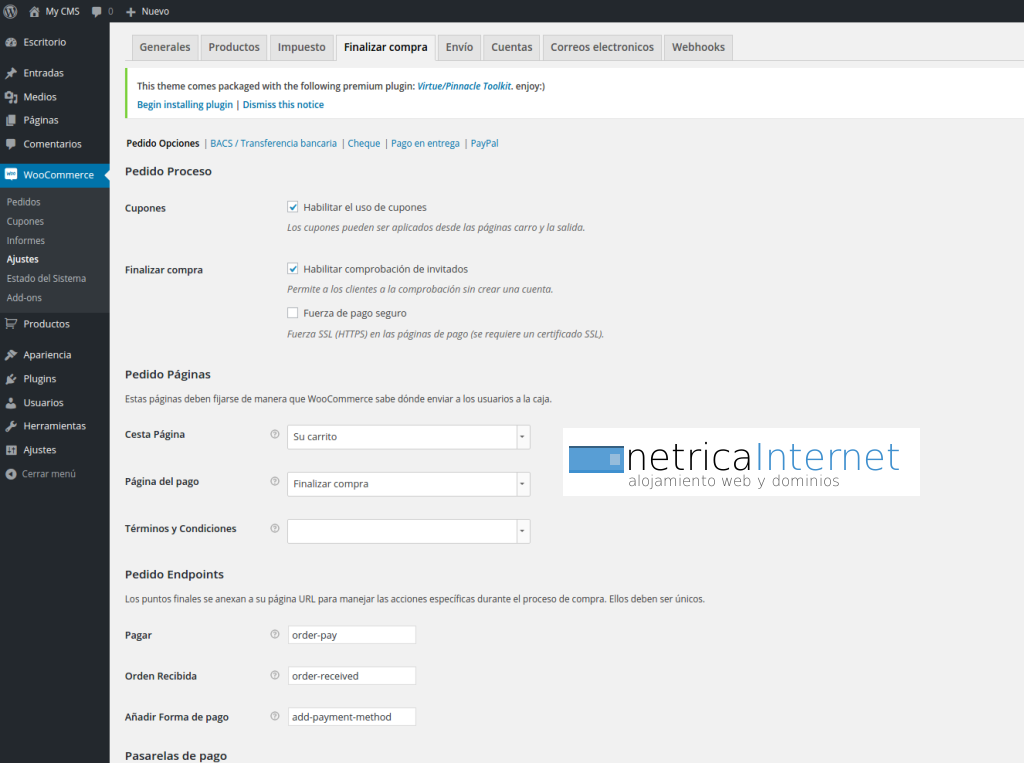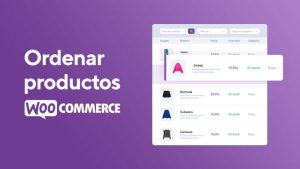Cómo toda tienda, el plugin “WooCommerce” contiene en su interior la posibilidad de personalizar las diferentes opciones de compra. En este instructivo, te explicaré paso a paso cómo configurar el apartado llamado “Finalizar compra”. Dentro de él, podrás habilitar opciones comunes tales como el uso de cupones o la comprobación de invitados, podrás seleccionar una página para tu cesta de la compra o para tu página de pago, podrás gestionar tus métodos de pago, entre otras.
1) En tu panel administrativo, adéntrate en el apartado Woocomerce -> Ajustes -> Finalizar compra
2) Ahora, podrás personalizar una a una las diferentes secciones que componen el apartado “Finalizar compra”.
- Pedido opciones: personaliza este apartado marcando o seleccionando los campos que quieras implementar en tu tienda (uso de cupones, comprobación de usuarios, página de pago y cesta, etc.)
- Bacs/Transferencia Bancaria: en esta pestaña podrás habilitar dicha opción e insertar tus datos de cuenta, pulsando sobre el botón “Agregar cuenta”.
- Cheque, Pago en entrega y PayPal: en estas pestañas, al igual que por transferencia bancaria, podrás habilitar el método de pago que quieras utilizar y seguidamente, complementar los campos que te soliciten.
En esta nueva entrega de nuestras guías WordPress te explicamos cómo personalizar el apartado de finalizar compra dentro del plugin Woocommerce de WordPress. Recuerda que actualizamos nuestras guías dos veces por semana, con novedades, noticias y trucos de WordPress.
Como consejo final, ¡recuerda mantener actualizado tu WordPress, todos los días, inclusive sus plugins y plantillas! Si no lo haces, puede que tu página web se vuelva vulnerable. ¡Si tienes el hosting con nosotros, puedes configurar la actualización automática de WordPress desde el propio panel de control!